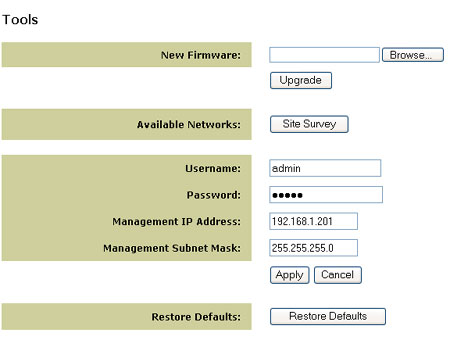Índice
Acerca de 802.11g Wireless Gaming Adapter y Ethernet Bridge
Acceso a la interfaz Web del usuario y a Estudio
¿Qué son las redes inalámbricas?
Interfaz Web del usuario y configuración de seguridad >
Solución de problemas y soporte
Guía del usuario de 802.11g Wireless Gaming Adapter y Ethernet Bridge
Página Status (Estado)
En la página Status (Estado) se muestran, entre otros datos, el estado de la red a la que está asociado, el nombre del SSID, por qué canal está emitiendo y qué versión de firmware utiliza.
Nota: Si en el campo correspondiente a la dirección MAC se muestra un mensaje del tipo "dispositivo no asociado" (“Device not associated”), significa que el modelo 5430 no está asociado a su red inalámbrica. Sin embargo, si, en el campo de dirección MAC se muestra una dirección MAC válida, quiere decir que el modelo 5430 está asociado a su red inalámbrica.
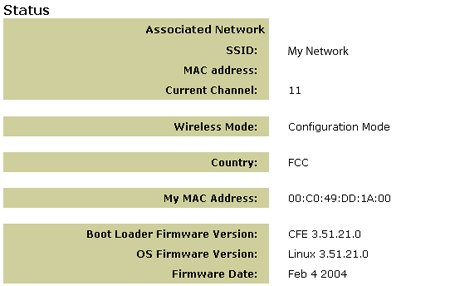
Opciones del menú Wireless (Inalámbrico)
Utilice el menú Wireless (Inalámbrico) para pasar del modo cliente al modo ad hoc e introduzca un nombre de red (SSID), o bien seleccione un canal exclusivo para el modo ad hoc. Si tiene dudas acerca del SSID de su red, utilice la función Site Survey (Estudio) en Tools (Herramientas) para localizar una red situada en las inmediaciones del dispositivo 5430.
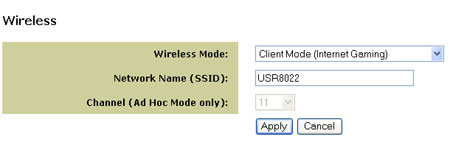
Seguridad: uso de una red inalámbrica segura
El uso de una red inalámbrica le ofrece la posibilidad de desplazarse con total libertad y sin los inconvenientes asociados a los cables, pero con el riesgo de que cualquier otra persona que se encuentre dentro del área de cobertura inalámbrica pueda tener también acceso a sus datos. Si le preocupa la posibilidad de que algún vecino u otra persona que se encuentre dentro del radio de su red inalámbrica utilice su conexión de manera malintencionada, le recomendamos que active la seguridad inalámbrica para impedir una conexión no autorizada o que alguien intente espiar su tráfico de red. Actualmente, muchos routers inalámbricos ofrecen diversos mecanismos para proteger una red inalámbrica; es recomendable activar primero la seguridad en el router inalámbrico y después ajustarse al método seleccionado en los clientes.
USRobotics recomienda cualquiera de los dos métodos siguientes (o ambos):
Cifrado WEP (Wired Equivalent Privacy)
El modelo 5430 es compatible con la seguridad WEP de 64 y 128 bits. Si su router lo permite, le recomendamos que active el sistema de seguridad de mayor nivel (número de bits más alto). Cuando se activa el método WEP, se utiliza una clave para cifrar los datos, lo que significa que adquieren un formato específico que sólo puede interpretar otro dispositivo inalámbrico que conozca esa clave. Dado que en los dos extremos se utiliza la misma clave, los usuarios que no la conozcan no podrán conectarse a la red ni utilizar su conexión a Internet.
Filtrado de direcciones MAC
Muchos routers inalámbricos disponen de un mecanismo para crear una lista de dispositivos que pueden formar parte de su red inalámbrica. Consulte la documentación relacionada con el punto de acceso o el router inalámbrico para averiguar si es posible el filtrado de direcciones MAC.
Cómo activar la seguridad en el dispositivo 5430
Activación de WEP
Después de obtener el nombre de red (SSID configurado en el router o punto de acceso inalámbricos y sus parámetros de seguridad), puede utilizar el menú Security (Seguridad) que se encuentra en las páginas de interfaz Web del usuario para programar la seguridad WEP del dispositivo 5430.

Si selecciona WEP, tiene la opción de aplicar Shared Key Authentication (Autenticación de clave compartida) (forzada) o permitir que el modelo 5430 sólo la envíe cuando la solicite un router inalámbrico (Open System, Sistema abierto).
Es importante que las claves de red coincidan con las de los routers inalámbricos. Si dispone de varias claves de red, puede especificar hasta cuatro.
Nota: Para las claves de red se distingue entre mayúsculas y minúsculas. Cuando introduzca una clave de red, escríbala tal como aparece en el router o punto de acceso inalámbricos.
Filtrado inalámbrico de direcciones MAC
Puede utilizar la función de filtrado de direcciones MAC para conectarse a un router o un punto de acceso inalámbricos determinados. Puede añadir la dirección MAC del router o punto de acceso inalámbricos y cambiar el criterio del campo “Wireless MAC address filtering” (Filtrado de direcciones MAC) a Allow (Activar). Al realizar esta operación, el dispositivo 5430 sólo se comunicará con su router o punto de acceso inalámbricos y no será posible el acceso al dispositivo a través de otros.
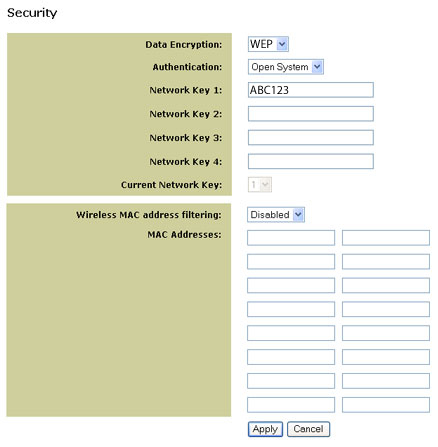
Opciones del menú Advanced (Opciones avanzadas)
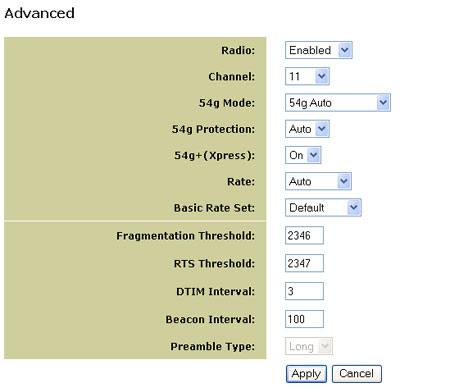
Radio
Utilice el menú Radio para activar y desactivar la transmisión de señales inalámbricas. Si desea desactivar la señal de su unidad (desconectarla de la red inalámbrica), seleccione Radio Off (Radio desactivada).
Channel (Canal)
Los estándares 802.11b y 802.11g utilizan canales para limitar las interferencias de otros dispositivos. Si experimenta alguna interferencia a causa de otro dispositivo que utilice una frecuencia de 2,4 Ghz, como un intercomunicador infantil, una alarma de seguridad o un teléfono inalámbrico, cambie el canal del modelo 5430, así como el del router inalámbrico. La función de selección de canal se utilizará principalmente en el modo ad hoc. En el modo cliente, el modelo 5430 cambia de canal automáticamente en función del que utilice el router o punto de acceso inalámbricos.
54g Mode (Modo 54g)
Si experimenta alguna dificultad para conectarse a un router inalámbrico 802.11b, intente cambiar el modo de funcionamiento del modelo 5430 a 802.11b exclusivamente y realice la misma operación con el router inalámbrico. Así se asegurará de que sólo se establezcan conexiones con dispositivos 802.11b. Cambie el modo a 54g Auto (Automático 54g) para ampliar al máximo la compatibilidad. Cambie el modo a 54g Performance (Rendimiento 54g) para obtener la máxima velocidad entre equipos con homologación 54g.
54g Protection (Protección 54g)
Los estándares 802.11g constituyen un método de protección eficaz que posibilita la coexistencia de dispositivos 802.11g y 802.11b en la misma red sin que "se comuniquen" a la vez. No desactive la protección 54g si existe alguna posibilidad de que sea necesario conectar un dispositivo 802.11b a su red inalámbrica. En el modo automático, el dispositivo utilizará RTS/CTS para mejorar el rendimiento de 802.11g en redes mixtas de 802.11g/802.11b. Desactive la protección para maximizar la transferencia de datos de 802.11g.
54g+ (Xpress)
54g+ es una tecnología que utiliza estándares basados en Frame Bursting para conseguir un mayor rendimiento. Con la tecnología 54g+ activada, la velocidad de transmisión agregada (la suma de las velocidades de transmisión de cada cliente de la red) puede aumentar hasta en un 25% en redes basadas en 802.11g exclusivamente y hasta en un 75% en redes mixtas compuestas de equipos 802.11g y 802.11b.
Rate (Velocidad)
Si tiene dificultades para conectarse o se pierden datos a una velocidad más alta, puede establecer una velocidad de transmisión de datos menor. Es importante tener en cuenta que algunas tasas de transferencia de datos sólo son posibles con uno de los estándares 802.11, lo que obligará al dispositivo 5430 a conectarse únicamente a esa red.Tasas de transferencia de 802.11g: 6, 9, 12, 18, 24, 36, 48, 54 Mbps. Tasas de transferencia de 802.11b: 1, 2, 5,5, 11 Mbps.
Basic Rate Set (Velocidad básica establecida)
Tiene la posibilidad de asegurar la compatibilidad con todas las tasas de transferencia indicadas anteriormente en la sección Rate (Velocidad), o de utilizar las velocidades de transferencia de 1,2 Mbps, que sólo son compatibles con las versiones más antiguas de 802.11b.
Fragmentation Threshold (Umbral de fragmentación)
Este umbral se utiliza para fragmentar paquetes, lo que permitirá mejorar el rendimiento en caso de interferencias de radiofrecuencia.
RTS Threshold (Umbral de petición de envío)
El umbral de petición de envío determina el tamaño de los paquetes de una transmisión y ayuda a controlar el tráfico mediante un punto de acceso.
DTIM Interval (Intervalo DTIM)
El intervalo DTIM establece el intervalo de reactivación para clientes que se encuentren en modo de ahorro de energía.
Beacon Interval (Intervalo de baliza)
Una baliza es un paquete de información que se envía desde un dispositivo conectado a todos los demás dispositivos para anunciar sus disponibilidad. Un intervalo de baliza es el período de tiempo (enviado con la baliza) que debe transcurrir antes de que se vuelva a enviar la baliza. El intervalo de baliza puede ajustarse en milisegundos (ms).
Preamble Type (Tipo de preámbulo)
Los preámbulos son una secuencia de bits que ayuda a los receptores a sincronizarse y prepararse para la recepción de una transmisión de datos. Algunos sistemas inalámbricos más antiguos, como la implementación 802.11b, utilizan preámbulos más cortos. Si experimenta cualquier dificultad para conectarse a un dispositivo 802.11b más antiguo, utilice un preámbulo corto. Puede activar la opción de preámbulo corto si el modo 54g está establecido como 802.11b en exclusiva en el campo 54g Mode (Modo 54g).
Cambio entre el modo cliente y el modo ad hoc
Para pasar del modo cliente a ad hoc y viceversa, basta con obtener acceso a la interfaz Web del usuario, seleccionar Setup (Configuración) y seguir las instrucciones que aparecen en la pantalla tal como se muestra en los siguientes gráficos:
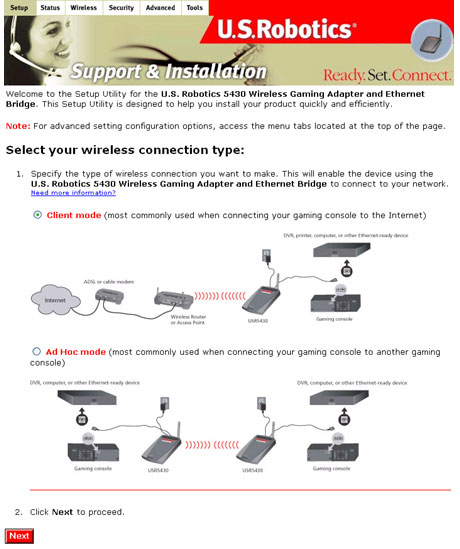
También puede cambiar de modo seleccionando la ficha Wireless (Inalámbrico), eligiendo el modo apropiado en el campo Wireless Mode (Modo inalámbrico) y seleccionando finalmente Apply (Aplicar).
Actualización del adaptador
Descargue el archivo de firmware y colóquelo en un directorio local. Coloque el dispositivo 5430 en modo de configuración. Para ello, introduzca un alfiler o clip para pulsar el botón Reset (Reinicio), manteniéndolo pulsado menos de 2 segundos. Conecte el cable Ethernet al puerto Ethernet del ordenador y, a continuación, libere y renueve la dirección IP del ordenador (consulte Acceso a las páginas de la interfaz Web del dispositivo 5430 en esta Guía del usuario para obtener más información). Abra el navegador de Internet y escriba http://192.168.1.201 en la barra de direcciones. Escriba el nombre de usuario (el predeterminado es admin) y la contraseña (la predeterminada es admin) para obtener acceso a la interfaz Web del usuario. Seleccione la ficha Tools (Herramientas). En la línea New Firmware (Nuevo firmware), seleccione Browse (Examinar) y busque la ubicación del archivo de firmware descargado. Seleccione Upgrade (Actualizar) para iniciar la actualización. Es importante no desenchufar el cable ni interrumpir la actualización. Una vez terminado el proceso, espere unos minutos para que se reinicie el adaptador.
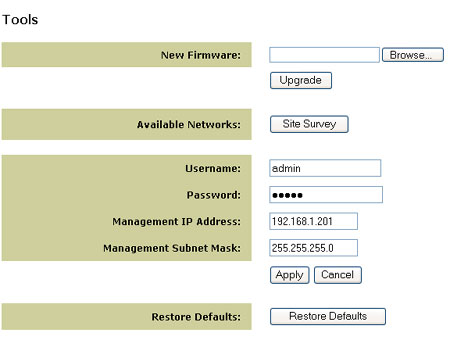
Opciones del menú Tools (Herramientas)
Con la función Site Survey (Estudio) se buscarán todas las redes (SSID) que se encuentren dentro del radio de alcance del adaptador y podrá seleccionar una para la asociación. En caso de que la red seleccionada utilice cifrado, primero deberá configurar el cifrado en el dispositivo 5430 desde la ficha Security (Seguridad). Consulte la documentación relacionada con el router o el punto de acceso inalámbricos para obtener información más detallada acerca de la seguridad de las redes.
Utilice el menú Tools (Herramientas) para cambiar la cuenta de inicio de sesión con el dispositivo 5430, modificar la máscara de subred y la dirección IP de administración, así como para restaurar la configuración predeterminada de fábrica del dispositivo 5430.